Mac에서 Safari 탭 그룹을 사용하는 방법
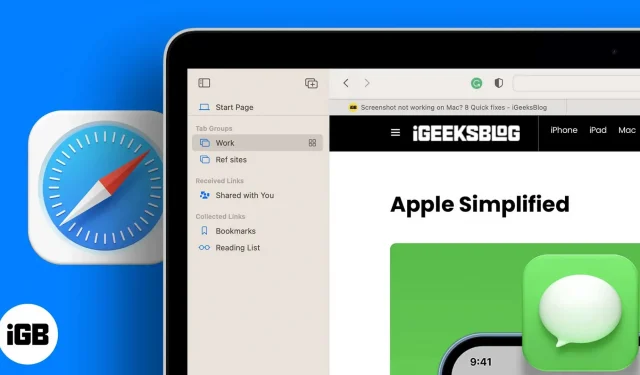
동시에 여러 작업을 수행하고 열려 있는 모든 탭을 추적할 수 없는 상황에 처한 적이 있습니까? 이것은 생각보다 자주 발생하며 대부분의 사람들은 열려 있는 모든 탭을 추적하는 데 어려움을 겪습니다. 이 문제에 대한 해결책은 이러한 탭을 구성하는 것입니다. Safari에서 탭 그룹을 생성하여 이 작업을 수행할 수 있습니다.
Safari에서 탭을 그룹화하는 방법을 모르더라도 걱정하지 마세요. 제가 도와드리겠습니다. 탭을 그룹화하는 방법과 이에 대한 기타 팁 및 요령을 읽고 배우십시오.
Mac에서 Safari 탭 그룹을 사용자 지정하는 방법
이제 막 시작하는 경우 빈 탭 그룹을 만드는 것이 좋습니다. 그러나 열려 있는 모든 웹 사이트가 하나의 탭 그룹에 저장되는 탭 그룹을 만들 수도 있습니다. 다음은 빈 탭 그룹을 만드는 단계와 모든 활성 탭을 선택하여 탭 그룹을 만드는 단계입니다.
빈 탭 그룹 만들기
- Mac에서 Safari를 엽니다.
- 도구 모음 아이콘 옆의 화면 왼쪽 상단 모서리에 있는 작은 드롭다운 아이콘을 클릭합니다.
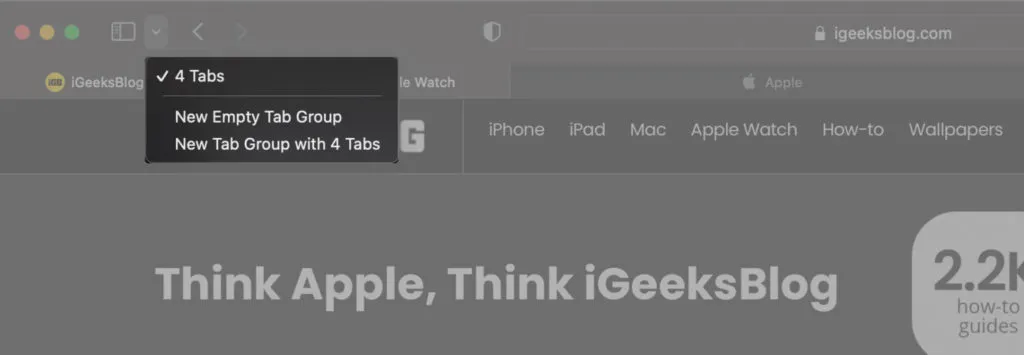
- 새 빈 탭 그룹 옵션을 선택합니다.
- 탭 그룹의 이름을 바꿉니다.
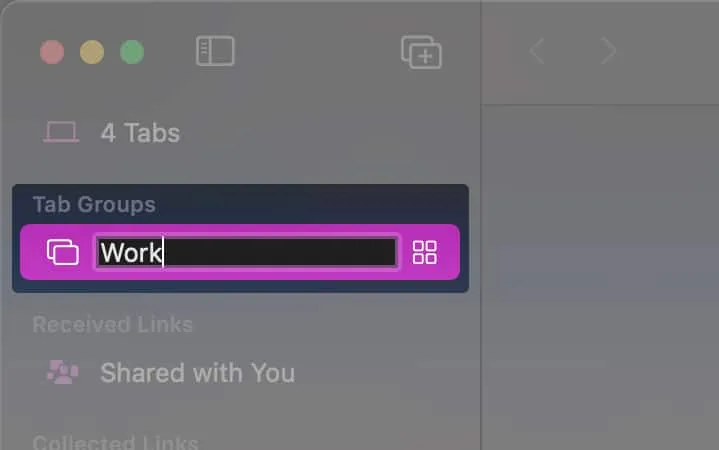
준비가 된. 새로운 빈 탭 그룹을 만들었습니다. 작업을 더 쉽게 하기 위해 이러한 탭 그룹을 여러 개 만들 수 있습니다.
모든 활성 탭에서 탭 그룹 생성
- Mac에서 Safari를 엽니다.
- 도구 모음 아이콘 옆의 화면 왼쪽 상단 모서리에 있는 작은 드롭다운 아이콘을 클릭합니다.
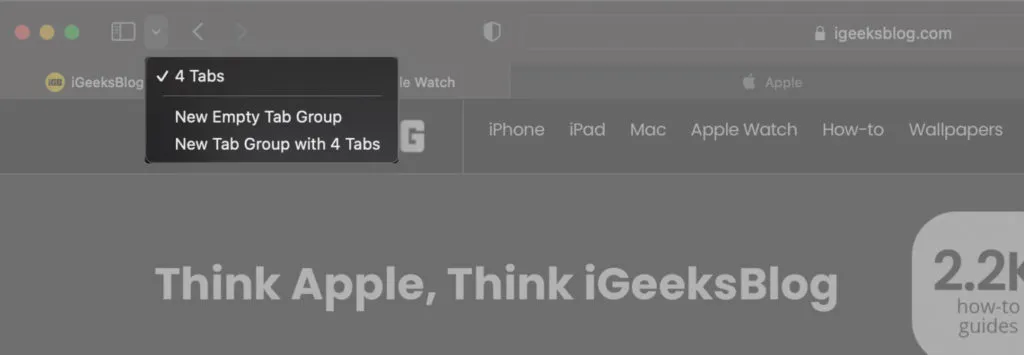
- 4개의 탭이 있는 새 탭 그룹 옵션을 선택합니다.
- 탭 그룹의 이름을 바꿉니다.
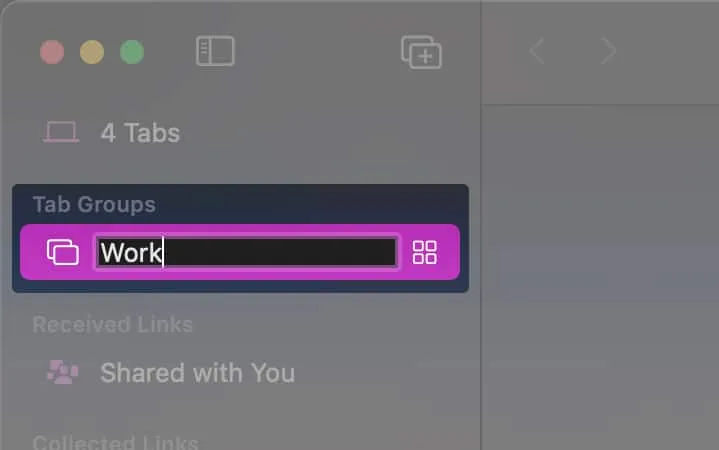
준비가 된. 모든 활성 탭이 동일한 탭 그룹으로 이동되었습니다. 한 탭을 다른 탭 그룹으로 보내려면 계속 읽으십시오.
탭을 다른 탭 그룹으로 이동하는 방법
한 탭 그룹에서 다른 탭 그룹으로 탭을 이동하는 것은 ABC만큼 쉽습니다. 아래 단계를 따르기만 하면 한 탭 그룹에서 다른 탭 그룹으로 활성 탭을 이동하는 데 문제가 없을 것입니다.
- Mac에서 Safari를 엽니다.
- 다른 탭 그룹으로 이동하려는 탭을 마우스 오른쪽 버튼으로 클릭/Control-클릭합니다.
- 탭 그룹으로 이동 옵션을 선택합니다.
- 이제 현재 탭을 보낼 탭 그룹을 선택하십시오.
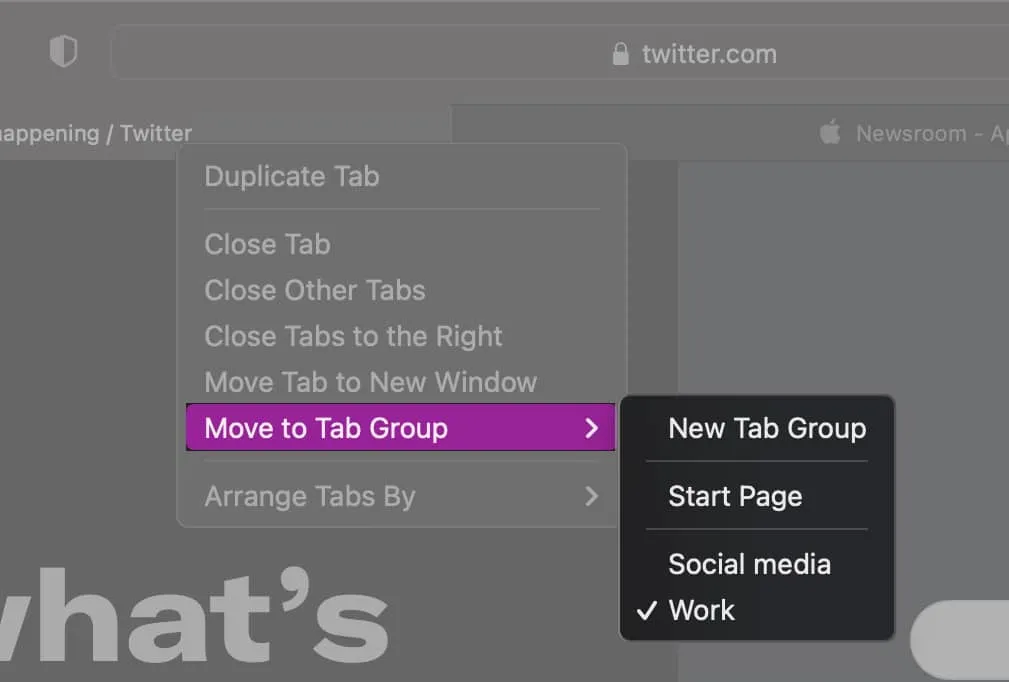
준비가 된. 활성 탭을 다른 탭 그룹으로 보냈습니다. 탭 그룹으로 전환하고 계속 작업할 수 있습니다.
Mac용 Safari에서 탭 그룹 보기, 열기 및 편집하기
이제 막 탭 그룹을 만들었지만 만든 모든 탭 그룹에 액세스하는 방법을 모르십니까? 당신을 덮었습니다. 함께 읽으십시오.
탭 그룹을 여는 방법에는 두 가지가 있습니다. 후자의 방법을 사용하면 탭 그룹에 액세스할 수 있을 뿐만 아니라 탭 그룹 링크 복사, 재정렬, 이름 바꾸기, 삭제 등을 수행할 수 있습니다.
방법 1:
- Mac에서 Safari를 엽니다.
- 도구 모음 아이콘 옆의 화면 왼쪽 상단 모서리에 있는 작은 드롭다운 아이콘을 클릭합니다. 드롭다운 메뉴에는 생성한 모든 탭 그룹이 포함됩니다.
- 탐색할 탭 그룹을 선택합니다.
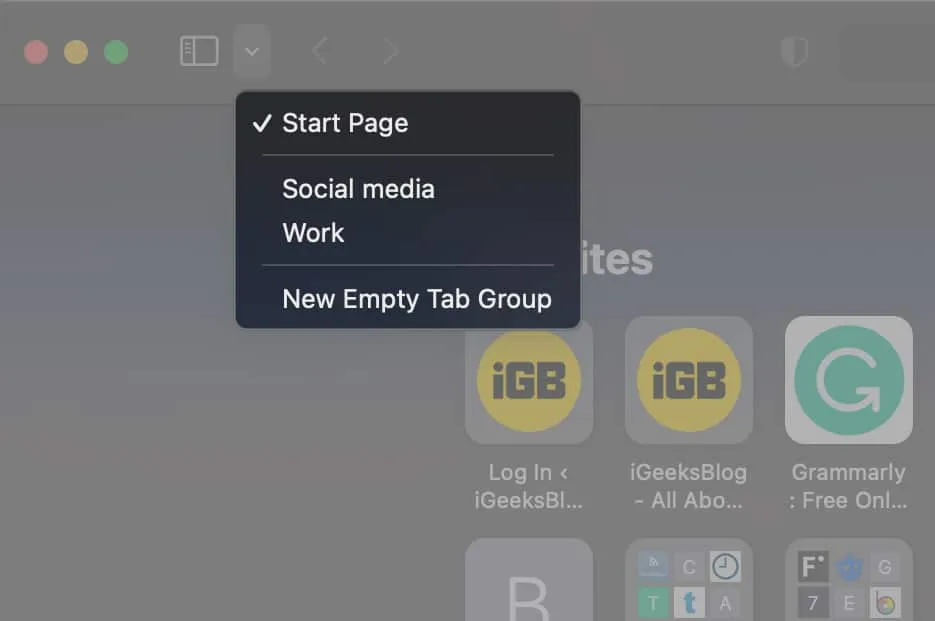
방법 2:
- Mac에서 Safari를 엽니다.
- 창 제어 버튼 옆에 있는 도구 모음 아이콘을 클릭합니다.
- 탭 그룹 섹션에서 생성한 모든 탭 그룹을 찾을 수 있습니다.
- 탭 그룹을 마우스 오른쪽 버튼으로 클릭/Control-클릭하여 탭 그룹의 이름을 변경하거나 삭제하거나 탭 그룹의 탭 링크를 복사할 수도 있습니다.
- 원하는 대로 탭 그룹을 재정렬하려면 탭 그룹을 탭하고 누른 상태에서 드래그합니다.
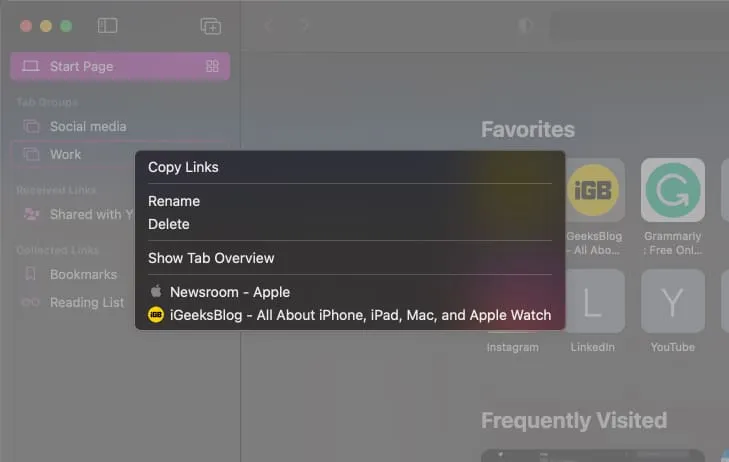
기기 간 탭 그룹 동기화
Safari에서 Mac에 열려 있는 모든 탭은 iPhone, iPad 등과 같은 모든 Apple 장치에서 동기화됩니다. 모든 장치에서 탭 동기화를 활성화하려면 아래 단계를 따르십시오.
- 동일한 Apple ID로 모든 Apple 기기에 로그인했는지 확인합니다.
- iCloud 설정 에서 Safari를 켜십시오 .
- 또한 모든 Apple 장치에서 이중 인증을 활성화하십시오.
자주하는 질문
도구 모음에서 아이콘 클릭 → 탭 그룹을 Control-클릭 → 이름 바꾸기 → 마침을 클릭합니다.
도구 모음 아이콘 → 삭제를 마우스 오른쪽 버튼으로 클릭/Control-클릭 → 완료를 클릭합니다.
도구 모음 아이콘 클릭 → 링크 복사를 마우스 오른쪽 버튼으로 클릭/Ctrl-클릭 → 완료. (모든 그룹 탭 링크로 구성된 목록이 클립보드에 복사됩니다.)
Safari에서 탭 그룹을 만들고 탐색하는 데 필요한 전부입니다. Mac의 Safari에서 탭 그룹에 대해 다른 의문이 있는 경우 아래에 의견을 남겨 주시면 최선을 다해 해결책을 찾도록 도와드리겠습니다.



답글 남기기